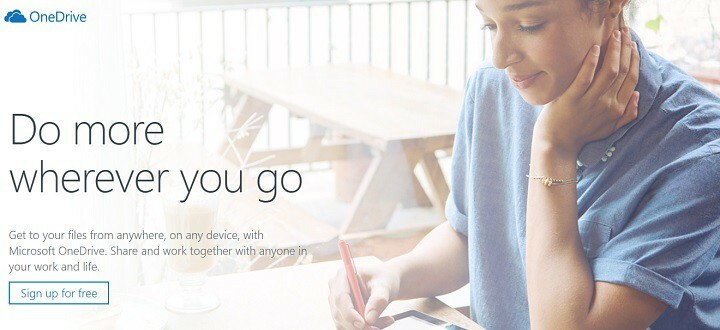- Keď sa vám zobrazí chyba, ktorá vyžaduje prihlasovacie údaje OneDrive for Business, znamená to, že nebudete môcť synchronizovať žiadny zo svojich súborov.
- Ak ste zvedaví alebo potrebujete vyriešiť niečo iné OneDrive chybové správy, môžete navštíviť našu stránku venovanú tejto téme.
- Ďalšie užitočné návody na riešenie problémov so softvérom v systéme Windows 10 nájdete na našej stránke opraviť sekciu.

Tento softvér udrží vaše ovládače v činnosti a zaistí tak bezpečnosť pred bežnými chybami počítača a zlyhaním hardvéru. Skontrolujte všetky svoje ovládače teraz v 3 jednoduchých krokoch:
- Stiahnite si DriverFix (overený súbor na stiahnutie).
- Kliknite Spustite skenovanie nájsť všetky problematické ovládače.
- Kliknite Aktualizácia ovládačov získať nové verzie a vyhnúť sa poruchám systému.
- DriverFix bol stiahnutý používateľom 0 čitateľov tento mesiac.
Ak narazíte na chybu Potrebné poverenia pri pokuse o synchronizáciu súborov do vášho
OneDrive pre aplikáciu Business pre počítač PC so systémom Windows 10, musíte vedieť, že tento problém nemáte iba vy.Rovnaký problém muselo vyriešiť veľké množstvo používateľov. Z tohto dôvodu môžeme na rôznych fórach pomoci online nájsť veľké množstvo sťažností.
Tu je to, čo jeden používateľ musel povedať o tomto probléme na serveri Fóra Microsoft Answers:
Zdá sa, že mám chybu synchronizácie prihlasovacích údajov OneDrive for Business. Nemám kde zadať žiadne poverenia na opravu chyby synchronizácie. Vyskúšal som Repair Tool a neurobil nič. Stále sa menia aj položky, ktoré tvrdia, že nemôžu synchronizovať, takže mám viac dokumentov, ktoré sa zjavne nesynchronizujú.
Pretože je nesmierne dôležité vedieť správne používať aplikáciu OneDrive Business, v dnešnom článku o opravách preskúmame niektoré z najlepších metód, ktoré si v tejto situácii môžete vyskúšať.
Dôsledne postupujte podľa krokov uvedených v tejto príručke, aby ste zabránili ďalším komplikáciám.
Ako môžem opraviť chybu prihlasovacích údajov OneDrive Business?
1. Stiahnite si OneDrive pre firmy novej generácie synchronizačného klienta

Pretože veľký počet používateľov narazil na jednu z mnohých variácií synchronizačných chýb vo vnútri Tím vývojárov OneDrive for Business vydal novú verziu synchronizačného klienta, ktorá to má vyriešiť problém.
V prípade, že používate verziu 2013 alebo 2016 aplikácie OneDrive for Business, budete si musieť stiahnuť a nainštalovať novo vyvinutú aplikáciu OneDrive falebo Business Sync Client novej generácie.
Postupujte podľa krokov uvedených v článku Microsoft, aby ste mohli ľahko nastaviť svoj OneDrive.
2. Upravte nastavenia poverení systému Windows 10
- Uistite sa, že ste ukončili všetky aplikácie balíka Office, ktoré sú spustené vo vašom počítači.
- Kliknite na ikonu Cortana vyhľadávacie pole na paneli úloh -> zadajte ovládací panel -> kliknite na prvú dostupnú možnosť.
- Vnútri Ovládací panel prejsť na Používateľské účty, kliknite Správca poverení, a vyberte Poverenia systému Windows.
- Odstráňte všetky poverenia nájdené v zozname (týmto sa odstránia uložené heslá).
- Kliknite Cortana znova a hľadajte regedit, potom kliknite pravým tlačidlom myši na ikonu Editor registrov záznam a vyberte Spustiť ako správca.

- V editore databázy Registry -> pre Office 2013, prejsť na:
HKEY_CURRENT_USER / Software / Microsoft / Office / 15.0 / Common / Identity / Identities.
-
Pre Office 2016, prejsť na:
-
HKEY_CURRENT_USER / Software / Microsoft / Office / 16.0 / Common / Identity / Identities.
-
- Ak nájdete ľubovoľný priečinok uvedený v zozname Totožnosti, odstráňte ho kliknutím pravým tlačidlom myši na príslušnú položku.
Vyskytla sa chyba SSL OneDrive, žiadne prekrytie šifry? Tu je postup, ako to opraviť
3. Odstráňte súbory medzipamäte OneDrive for Business
Poznámka:Pred odstránením súborov uložených v pamäti si nezabudnite zálohovať dáta a uložiť všetky aktuálne synchronizované weby.
- Otvorené Prieskumník Windows.
- Prejdite na nasledujúce miesto:
-
C: Users / yourusername / AppData / Local / MicrosoftOffice15.0- TPresné číslo verzie sa bude líšiť v závislosti od vášho nastavenia.

- TPresné číslo verzie sa bude líšiť v závislosti od vášho nastavenia.
-
- Odstrániť OfficeFileCache spis.
Za zmienku stojí, že ak vlastníte účet OneDrive for Business s 1 TB online úložiska, na pevnom disku vášho počítača budete potrebovať najmenej 2 GB úložného priestoru, aby ste mohli synchronizovať svoje súbory s číslom č problémy.
4. Vytvorte správu pomocou centra Microsoft Feedback Hub
Ak sa vám pomocou žiadnej z vyššie uvedených metód nepodarilo dosiahnuť normálnu synchronizáciu súborov, odporúčame vám požiadať o oficiálnu pomoc spoločnosť Microsoft. Ak to chcete urobiť správne, postupujte takto:
- Nastaviť Diagnostické a užívateľské údaje možnosť Plná navigáciou do nastavenie -> Ochrana osobných údajov -> Diagnostika a spätná väzba.

- Stlačte tlačidlo Vyhrajte + X klávesy -> zvoliť nastavenie z ponuky.
- Prejdite na ikonu Ochrana osobných údajov karta -> vybrať Diagnostika a spätná väzba.
- Klikni na Nahlásiť problém vytvoriť nový lístok.
- Vysvetlite podrobnosti vášho problému.
- Kliknite Ďalšie.
- Zaškrtnite Problém možnosť -> vybrať Zákaznícky program -> Komunita Windows.
- Priložte všetky dostupné snímky obrazovky s vaším problémom.
- Kliknite Predložiť na odoslanie správy spoločnosti Microsoft.
Poznámka: Ak sa obávate, že spoločnosť Microsoft zhromaždí informácie o vašom počítači bez vášho súhlasu, resetujte diagnostický nástroj na Základné.
Dúfame, že sa tento sprievodca osvedčil pri hľadaní riešenia problémov, ktoré vytvoril potrebné údaje vo OneDrive for Business.
Ak sa s nami chcete skontaktovať, neváhajte sa podeliť o akékoľvek návrhy alebo názory týkajúce sa tohto problému pomocou sekcie komentárov pod touto príručkou.
často kladené otázky
OneDrive sa dodáva v 2 variantoch: používateľská a obchodná.
Áno tam sú veľa nástrojov na ukladanie v cloude môžete použiť namiesto OneDrive
Základná verzia OneDrive je 100% zadarmo, prichádza však s obmedzeným úložným priestorom. Onedrive však nie je jediný služba cloudového úložiska s modelom bezplatného predplatného.